13 astuces PlayStation 5 pour tirer le meilleur parti de votre console
Publié: 2022-01-29Les consoles modernes ressemblent plus que jamais à des PC, mais elles visent toujours à offrir l'expérience de jeu la plus simple possible. La PlayStation 5 de Sony sert cet objectif avec un certain nombre de fonctionnalités moins connues qui améliorent votre jeu sans trop de tracas, en plus de la puissance graphique améliorée. Voici les paramètres et les raccourcis que vous devez connaître (et modifier) le premier jour, si vous parvenez à en obtenir un.
Migrer les jeux et les sauvegardes depuis votre PS4
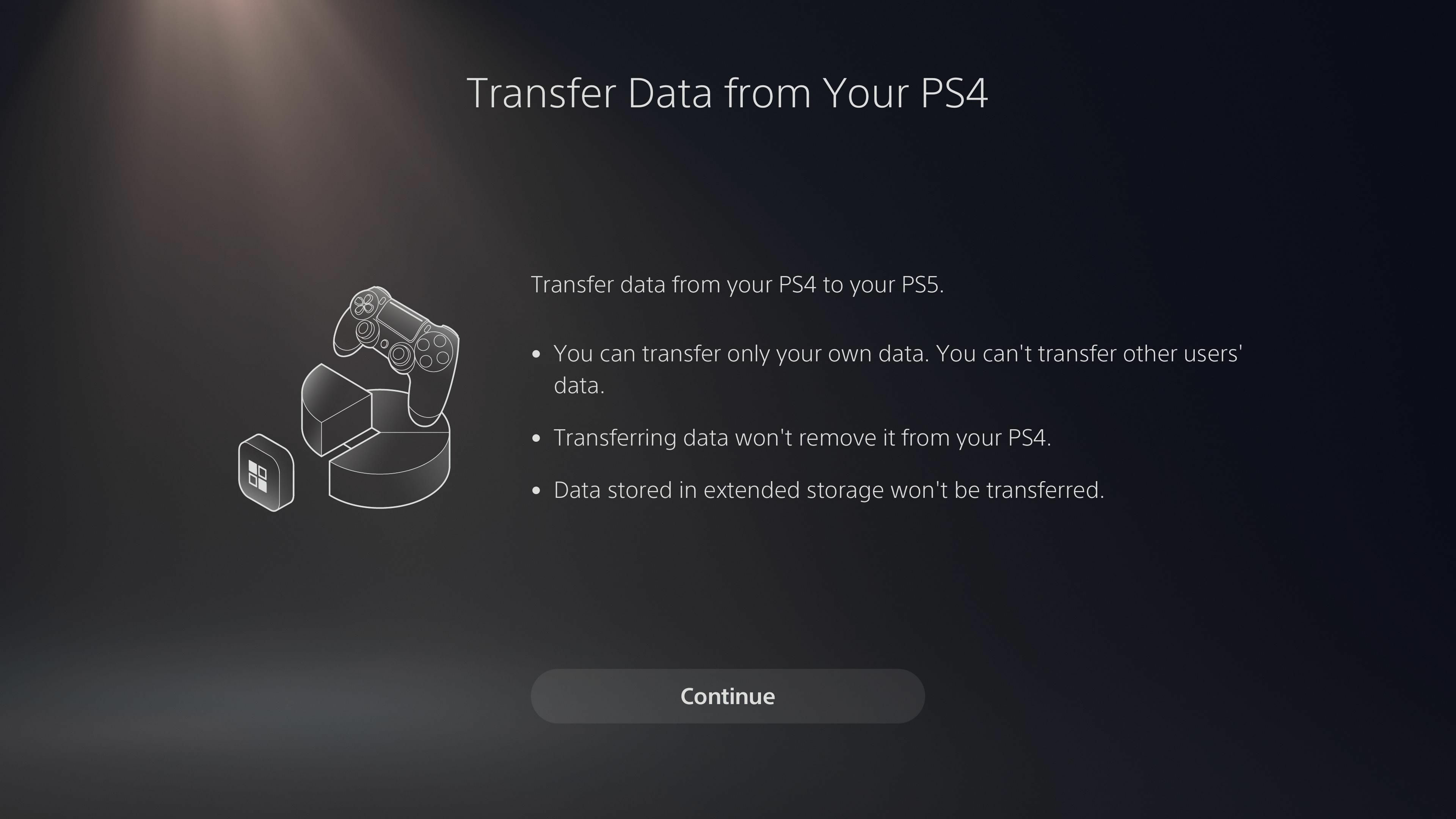
La PS4 peut avoir quelques fonctionnalités que la PS5 n'a pas, mais il y a de fortes chances que vous souhaitiez jouer à tous vos jeux, anciens et nouveaux, sur la console la plus puissante. Après tout, certains de ces anciens jeux PS4 fonctionneront plus facilement que jamais grâce au Game Boost intégré de la PS5, et vous pourrez utiliser le contrôleur DualSense plus confortable.
Vous pouvez transférer ces jeux et vos sauvegardes de jeu sur la PS5 via votre réseau en quelques étapes seulement. Rendez-vous simplement dans Paramètres> Système> Logiciel système et sélectionnez Transfert de données pour commencer. Cela prendra un peu d'attente, mais bon, c'est plus rapide que de les télécharger à partir de zéro.
Définir la difficulté, les performances, les préférences de l'appareil photo
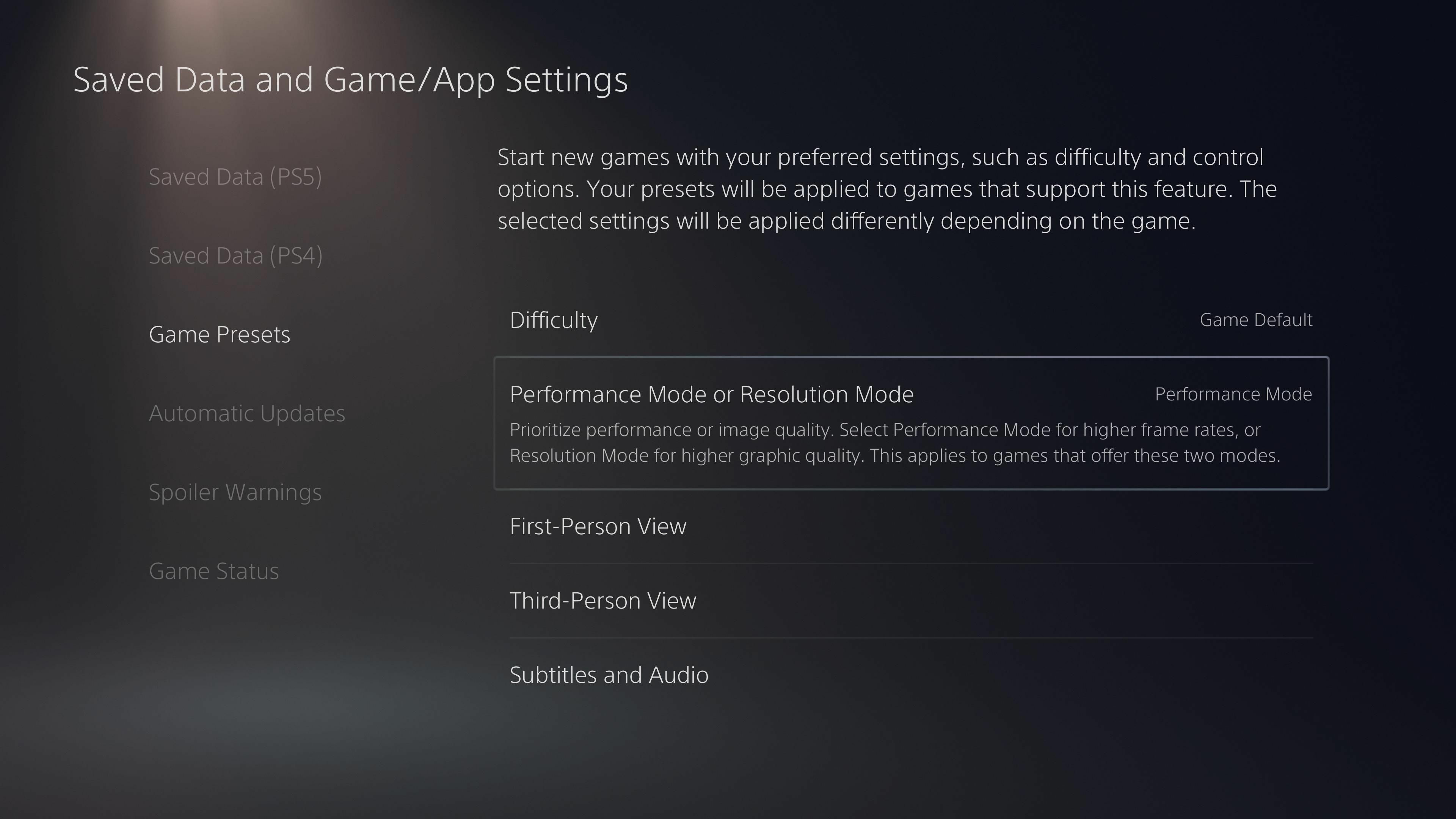
Il y a certains paramètres que vous modifiez probablement chaque fois que vous obtenez un nouveau jeu. Par exemple, je mets toujours le mien en mode performance (s'il existe) et désactive les sous-titres. La PS5 vous permet de définir un certain nombre de paramètres par défaut à l'échelle du système, de sorte que vos jeux basculeront vers vos paramètres préférés dès que vous les lancerez. Définissez votre difficulté préférée, le mode de performance, les commandes de l'appareil photo, les sous-titres et l'audio depuis Paramètres > Données enregistrées et Paramètres de jeu/application > Préréglages de jeu .
Évitez les spoilers dans les jeux auxquels vous jouez
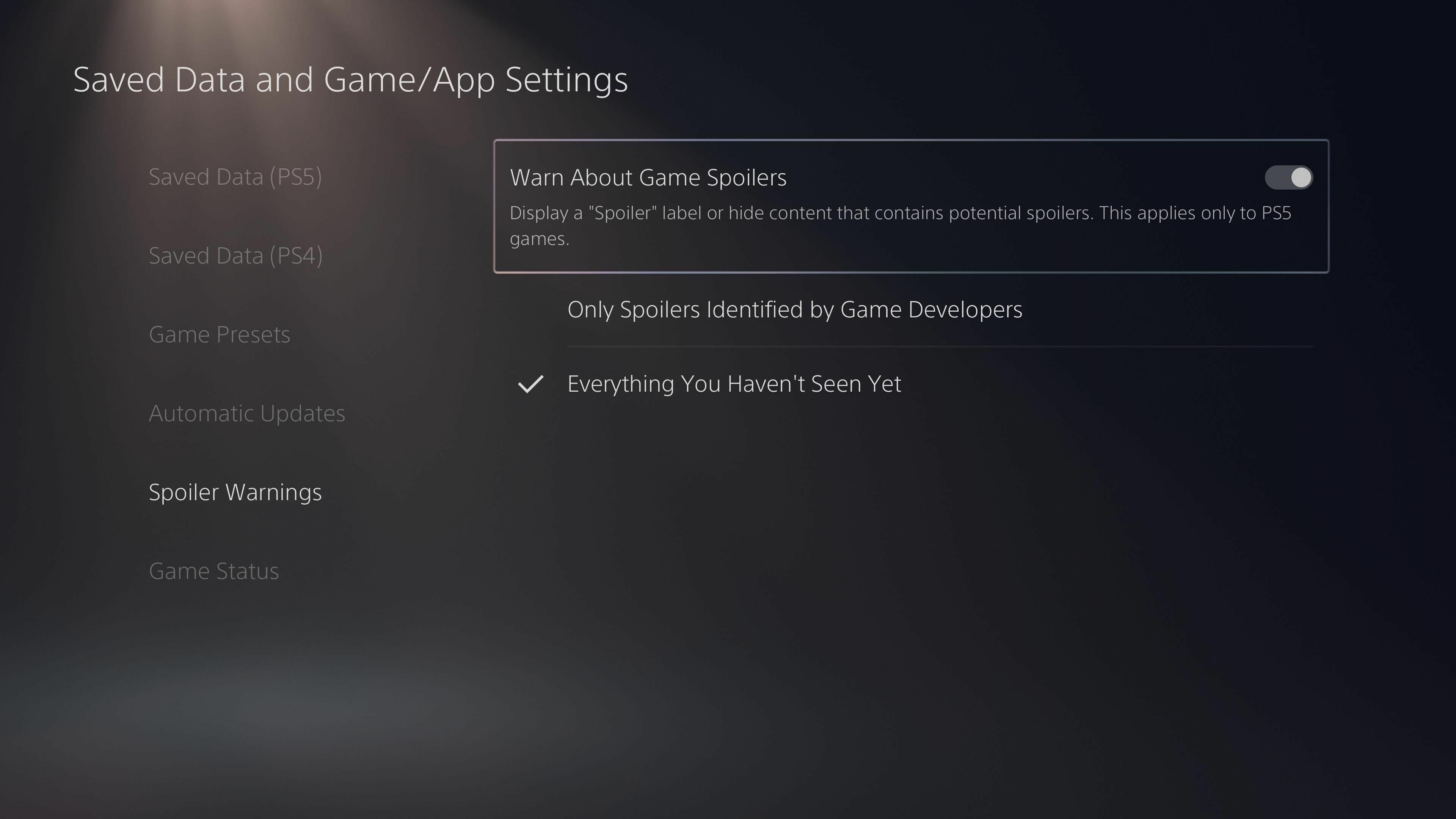
Voici une fonctionnalité incroyablement intelligente pour ceux qui aiment le mystère dans leurs jeux. Avec la PS5, vous pouvez éviter les spoilers lorsque d'autres joueurs partagent des captures d'écran et des clips de gameplay, en fonction de ce que vous avez joué jusqu'à présent. Ouvrez Paramètres> Données enregistrées et paramètres de jeu / application> Avertissements de spoiler et modifiez vos paramètres en conséquence. Vous pouvez masquer les spoilers spécifiques identifiés par les développeurs de jeux, ou masquer les captures d'écran et les clips de n'importe quelle partie d'un jeu auquel vous n'avez pas encore joué.
Calibrez vos niveaux HDR
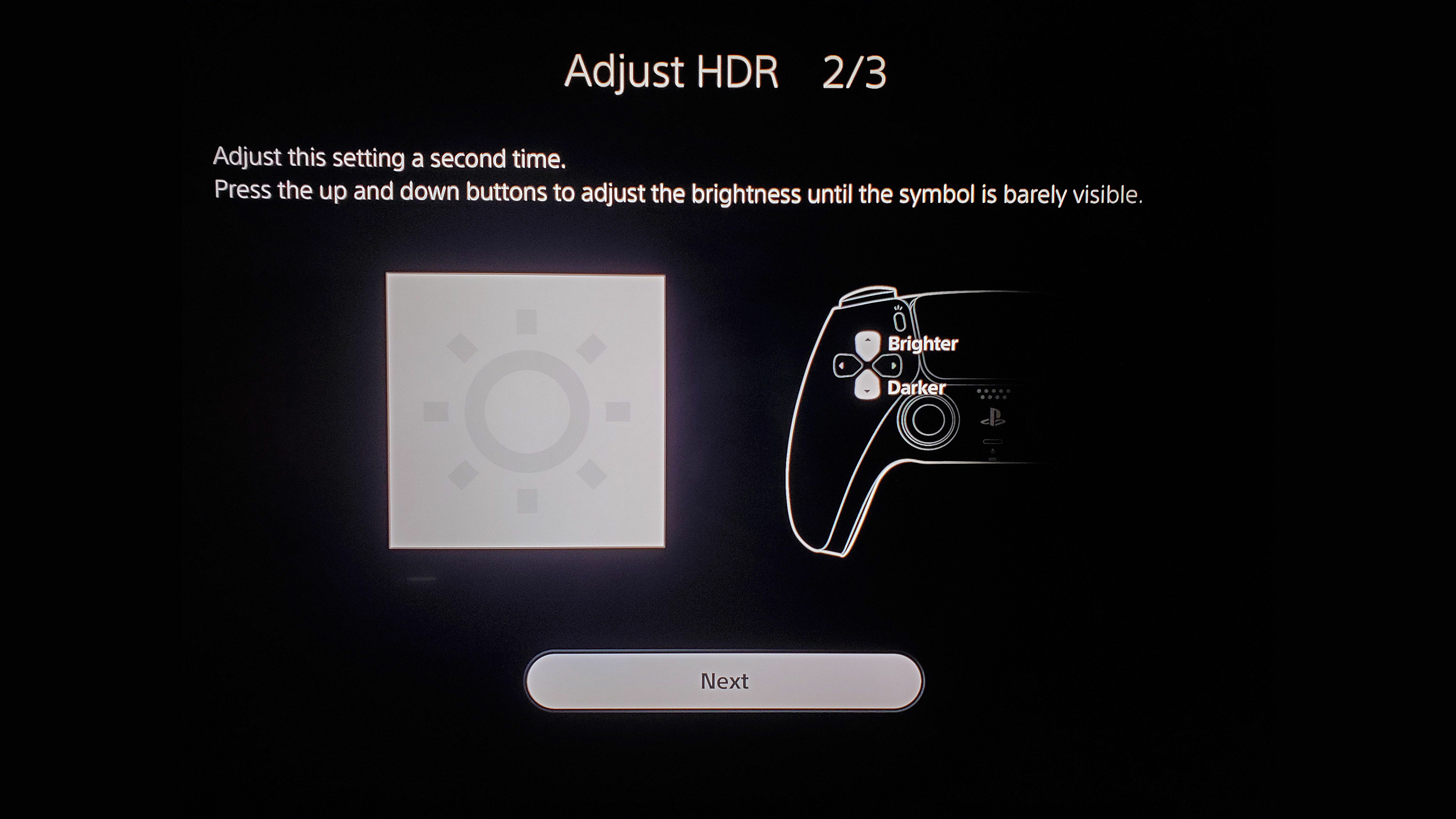
Si vous avez un téléviseur relativement récent capable de HDR, vous voudrez vous assurer que votre PS5 l'utilise au maximum. Tous les téléviseurs n'ont pas les mêmes capacités HDR, donc en indiquant à votre PS5 la luminosité de votre ensemble, cela vous assurera de voir chaque détail, tout en obtenant cette "pop" HDR.
Vous avez peut-être effectué cet étalonnage lors de la configuration, mais si vous utilisez un autre téléviseur depuis lors, ou si vous avez modifié des paramètres du téléviseur, accédez à Paramètres> Écran et vidéo> Ajuster le HDR sur votre PS5 et relancez l'étalonnage. . Vous pouvez en savoir plus sur l'obtention de la meilleure expérience HDR sur PS5 dans notre guide.
Économisez de la batterie sur votre manette
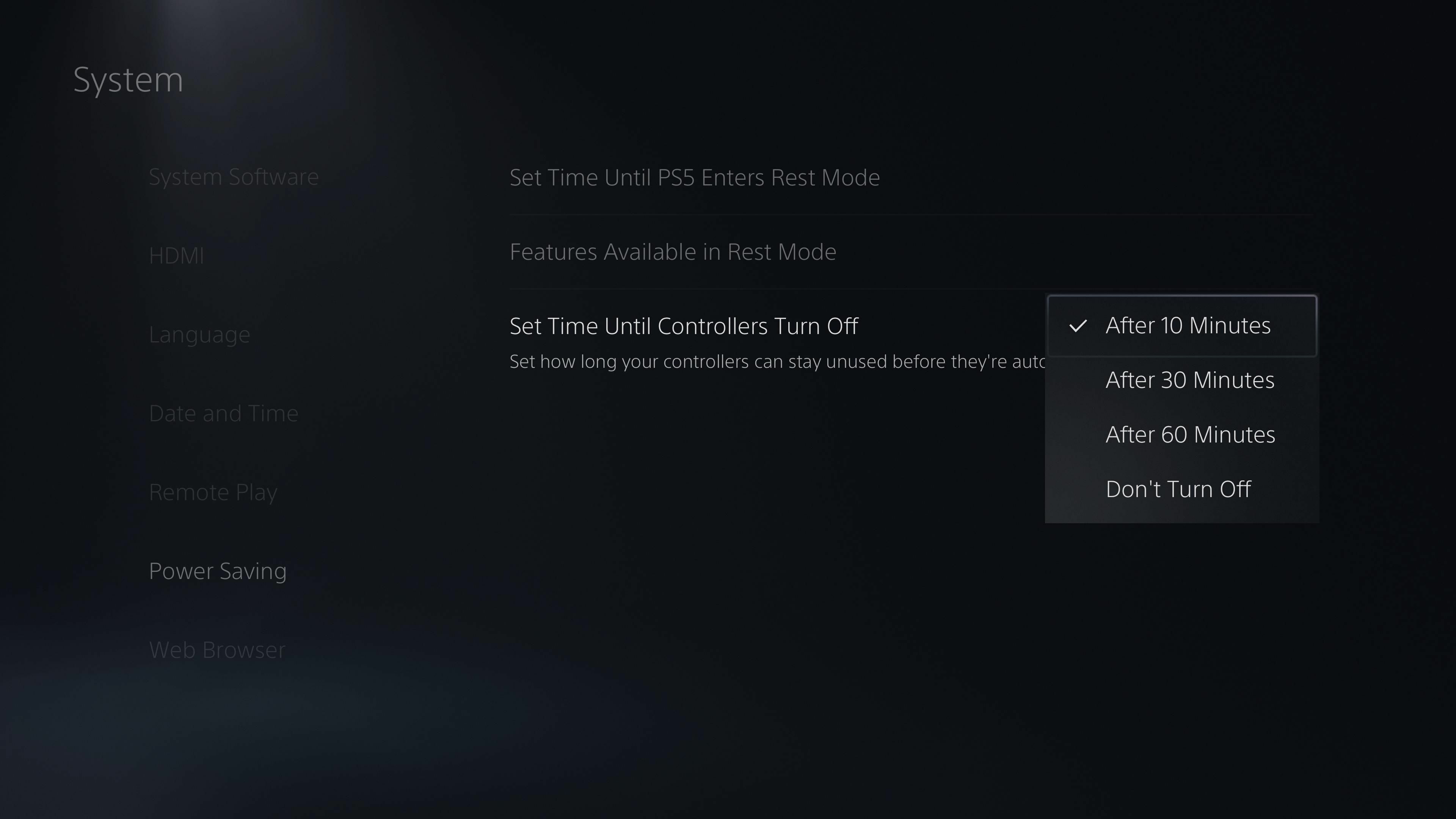
Par défaut, le contrôleur DualSense reste allumé lorsqu'il est inactif, vous pouvez donc le prendre et continuer à jouer tout de suite. Mais personnellement, je préfère économiser la batterie lorsque je ne l'utilise pas - ce n'est pas grave d'appuyer sur le bouton PS lorsque je reviens. Sous Paramètres > Système > Économie d'énergie , vous pouvez régler le temps jusqu'à ce que votre manette s'éteigne. Je l'ai mis au réglage le plus bas de 10 minutes pour économiser autant de batterie que possible.
Ajustez les vibrations, le volume et la luminosité DualSense
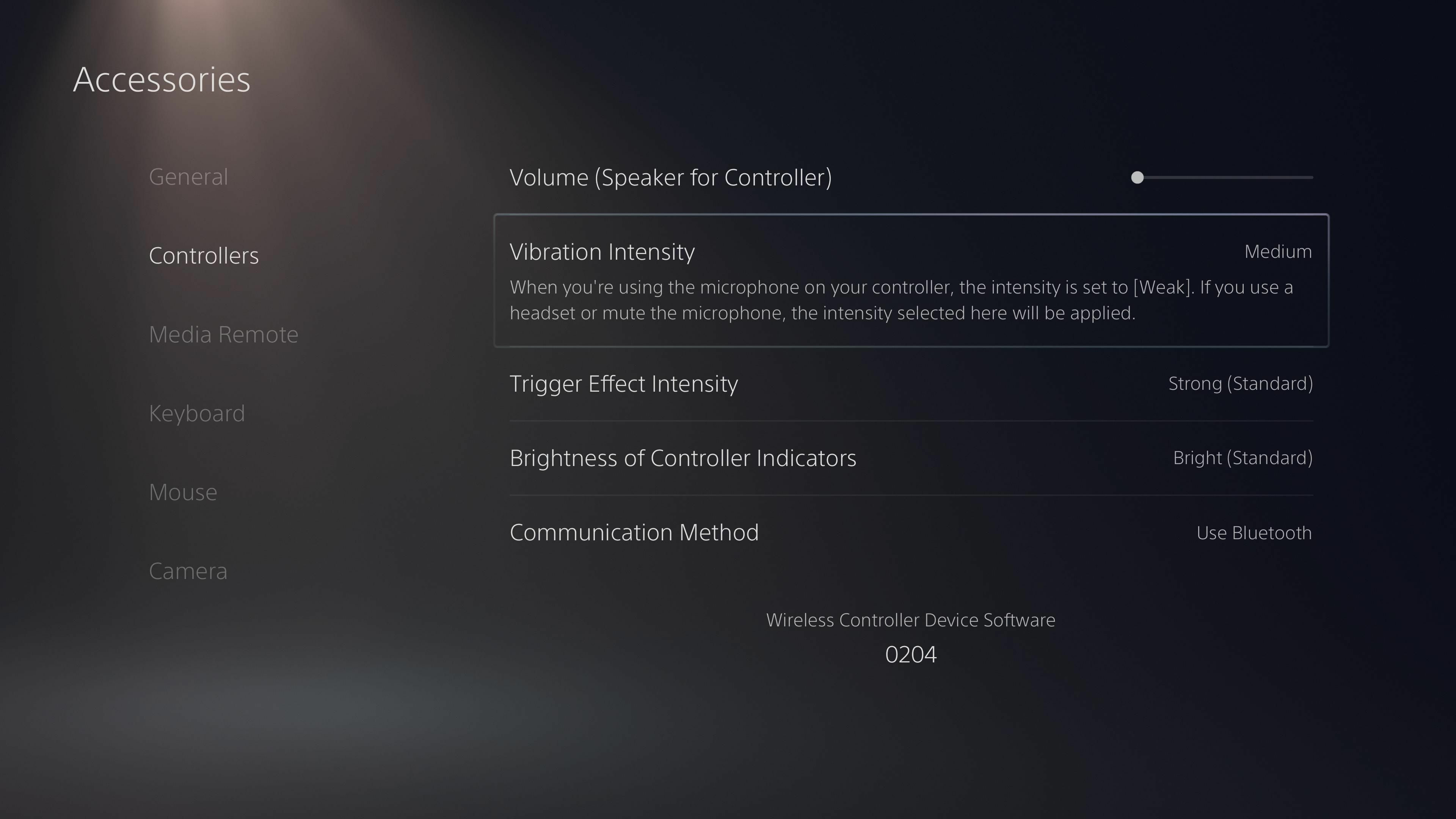
En parlant de DualSense, le dernier contrôleur de Sony est le plus avancé à ce jour. Mais si vous avez l'impression que ces haptiques sophistiqués sont un peu trop forts et bruyants, ou si vous n'aimez pas le haut-parleur intégré, vous pouvez les ajuster à votre guise. Accédez à Paramètres > Accessoires > Manette où vous pouvez baisser le volume du haut-parleur de la manette, diminuer l'intensité des vibrations et des déclencheurs résistifs, et régler la luminosité de la barre lumineuse intégrée.
Obtenez un son 3D sur n'importe quelle paire d'écouteurs
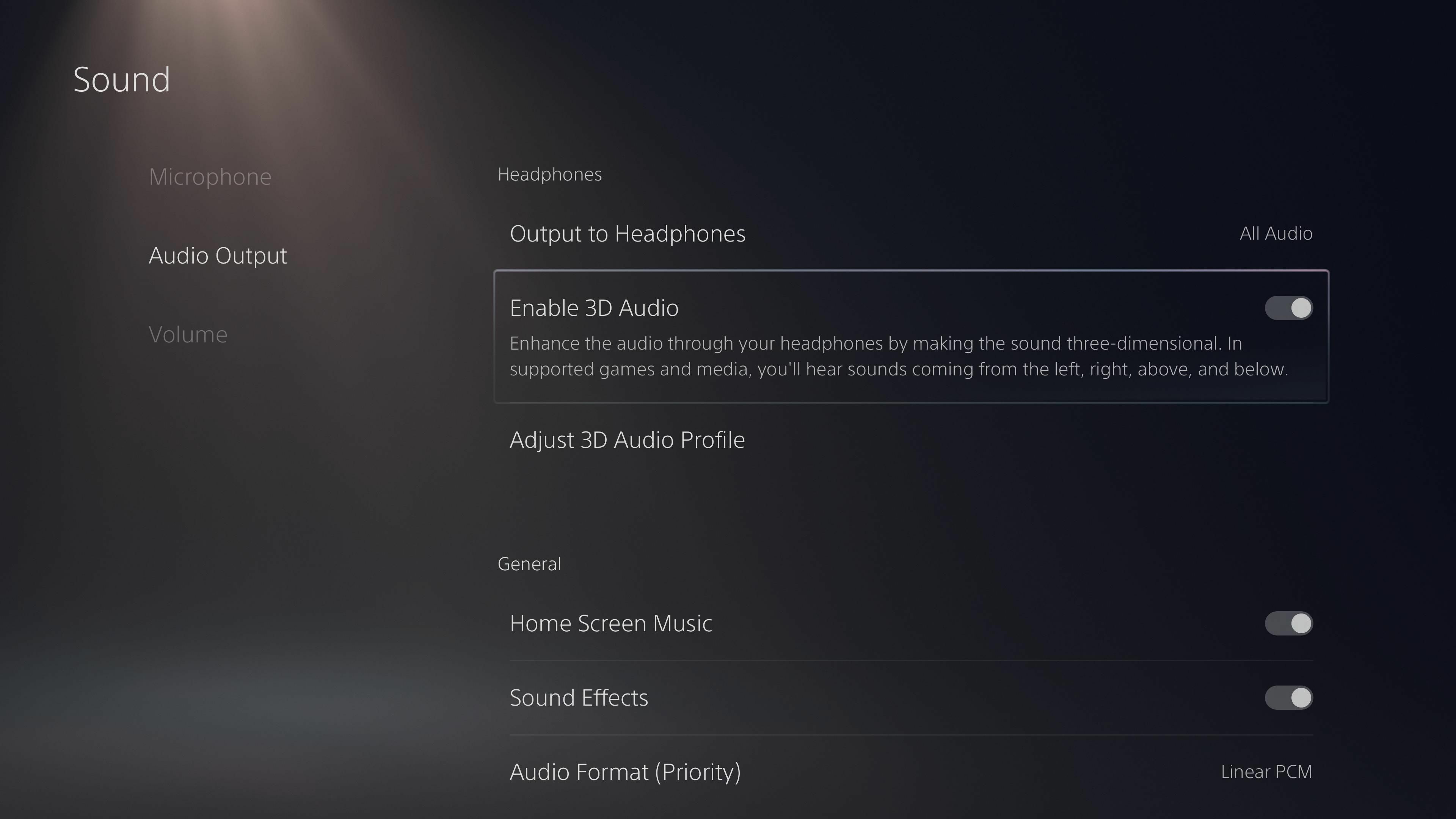
De nombreux casques de jeu sont dotés d'une fonction "surround virtuel" qui tente de rendre l'audio de votre jeu plus spacieux et immersif. Certaines de ces implémentations sont meilleures que d'autres, mais Sony possède l'un des meilleurs traitements surround virtuels du secteur. C'est donc plutôt cool qu'il autorise son nouvel algorithme audio 3D sur n'importe quel casque.
Pour l'activer, branchez vos écouteurs, soit en branchant leur dongle USB, soit en branchant le câble 3,5 mm au bas de votre manette, et accédez à Paramètres > Son > Sortie audio . Si votre PS5 émet correctement le son vers vos écouteurs, vous devriez voir l'option "Activer l'audio 3D" en bas du menu. Assurez-vous de sélectionner "Ajuster le profil audio 3D" pour le régler à vos oreilles avant de jouer à un jeu.

Réduire les notifications
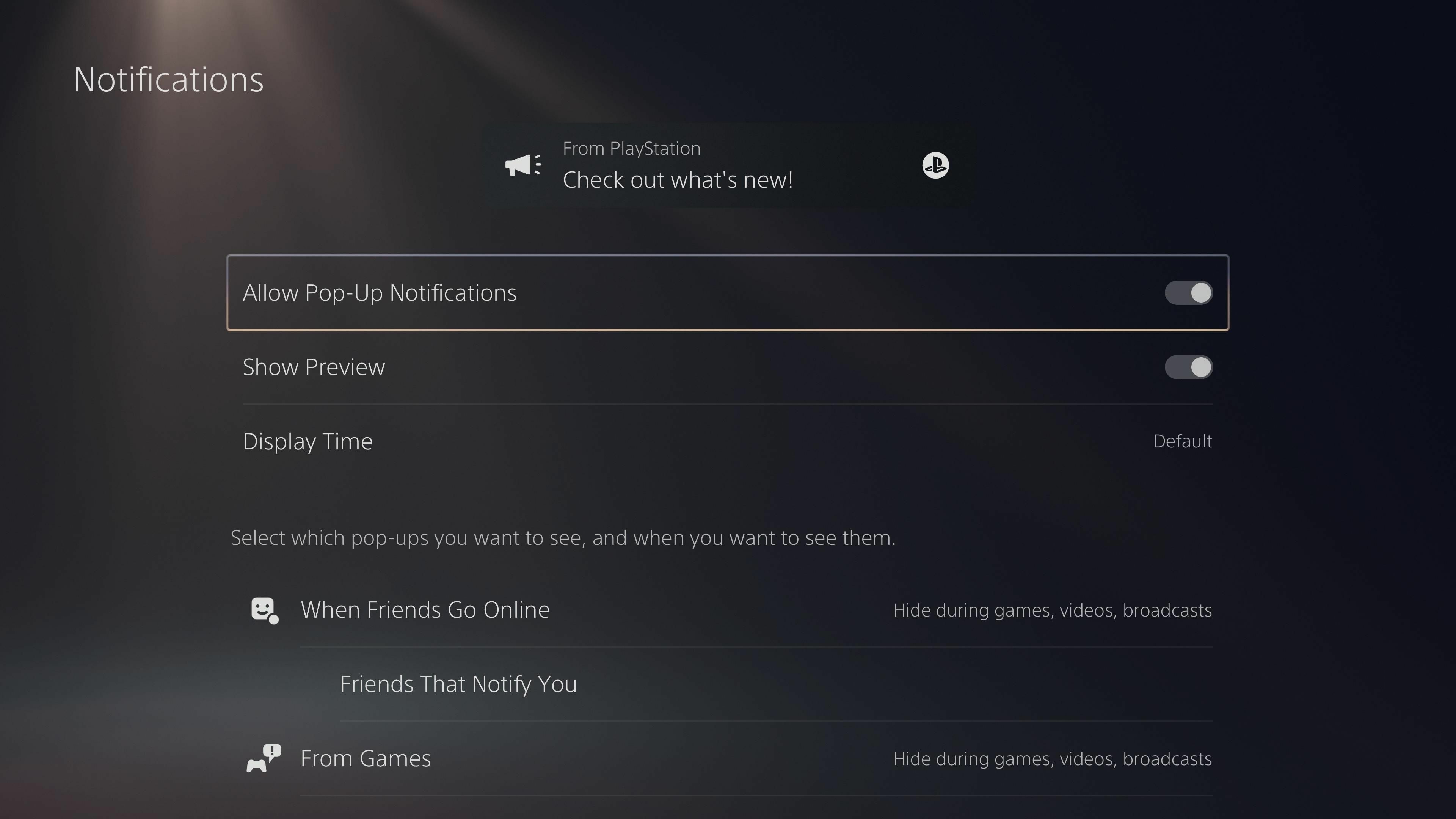
Je ne sais pas pour vous, mais je n'aime pas voir des notifications contextuelles à chaque fois que je reçois un succès ou qu'une nouvelle mise à jour a été téléchargée. Sous Paramètres > Notifications , vous pouvez soit les désactiver, soit masquer des types spécifiques de fenêtres contextuelles pendant que vous jouez à un jeu et que vous regardez des films.
Maintenez le bouton PS pour rentrer à la maison
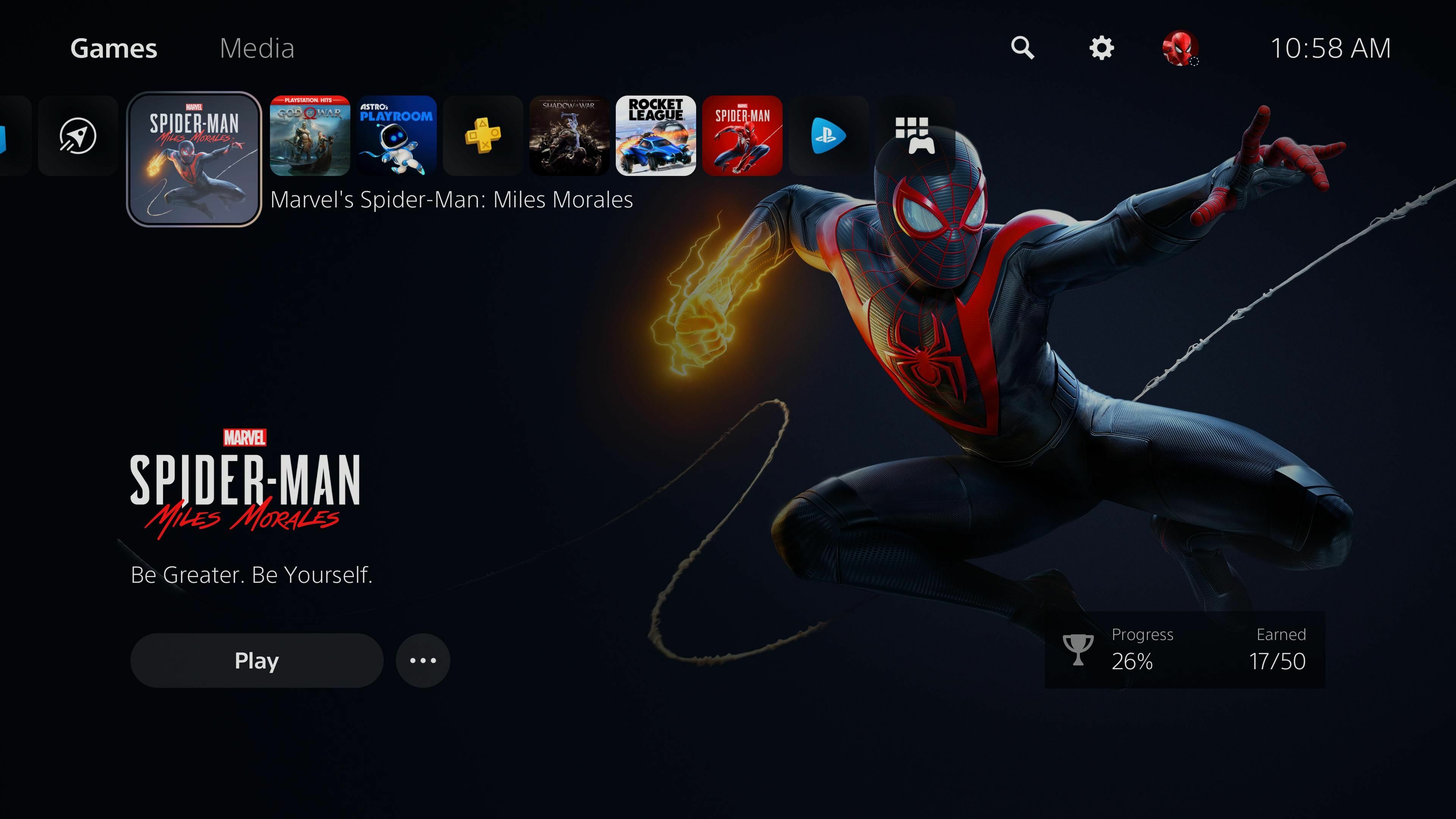
Si vous venez d'une PS4, vous êtes probablement habitué au bouton PS qui vous ramène au menu principal. Sur la PS5, appuyer sur ce bouton ouvre un menu rapide en bas, avec une icône d'accueil qui vous amènera à l'écran d'accueil. Si vous préférez aller directement à l'écran principal, maintenez simplement le bouton PS enfoncé, cela vous évitera une pression supplémentaire.
Recommandé par nos rédacteurs


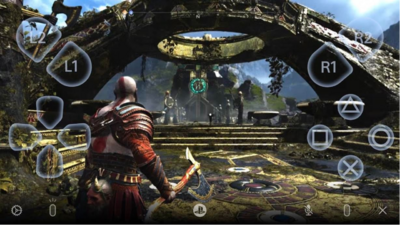
Afficher le temps de jeu d'un jeu
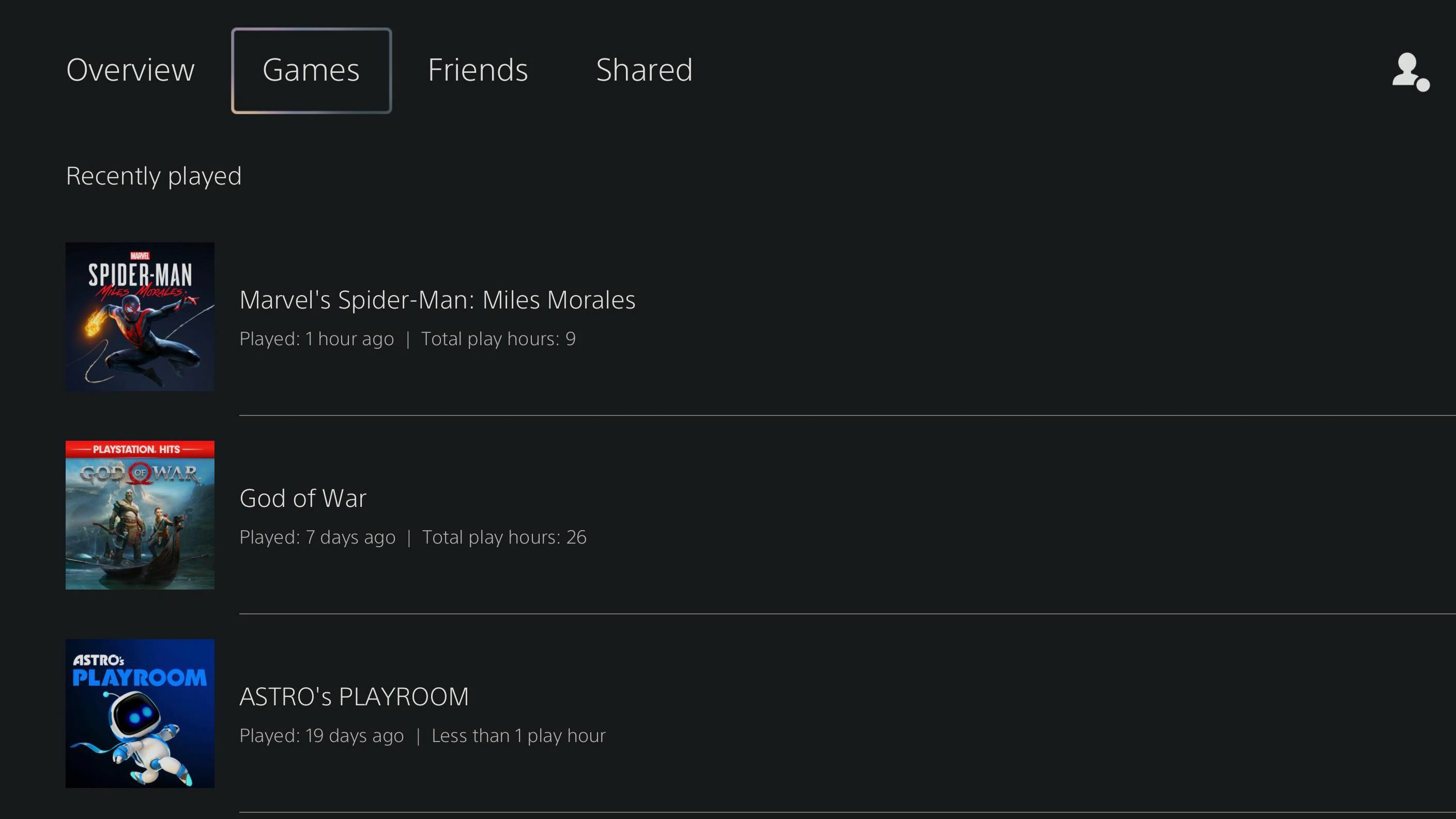
Si vous êtes curieux de savoir combien d'heures vous avez passées sur un jeu spécifique (ne me posez pas de questions sur mon habitude Skyrim), vous pouvez voir vos statistiques de temps de jeu sous votre profil PlayStation. Sélectionnez votre photo de profil dans le menu principal, puis choisissez Profil et mettez en surbrillance l'onglet Jeux. Vous verrez des statistiques complètes pour chaque jeu que vous possédez, y compris ceux auxquels vous avez joué sur PS4.
Partager des captures d'écran et des clips vidéo

Si vous venez de réaliser un mouvement vraiment cool, appuyez sur le bouton Partager sur le contrôleur DualSense (le petit au-dessus du D-pad). Il fera apparaître un menu qui vous permettra de prendre une capture d'écran, de commencer à enregistrer un nouveau clip ou d'exporter un clip vidéo de votre jeu récent (même si vous avez oublié d'appuyer sur l'enregistrement en premier). Vous pouvez ensuite modifier et partager ces photos à partir de la galerie multimédia de la PS5.
Acheter et télécharger des jeux depuis votre téléphone
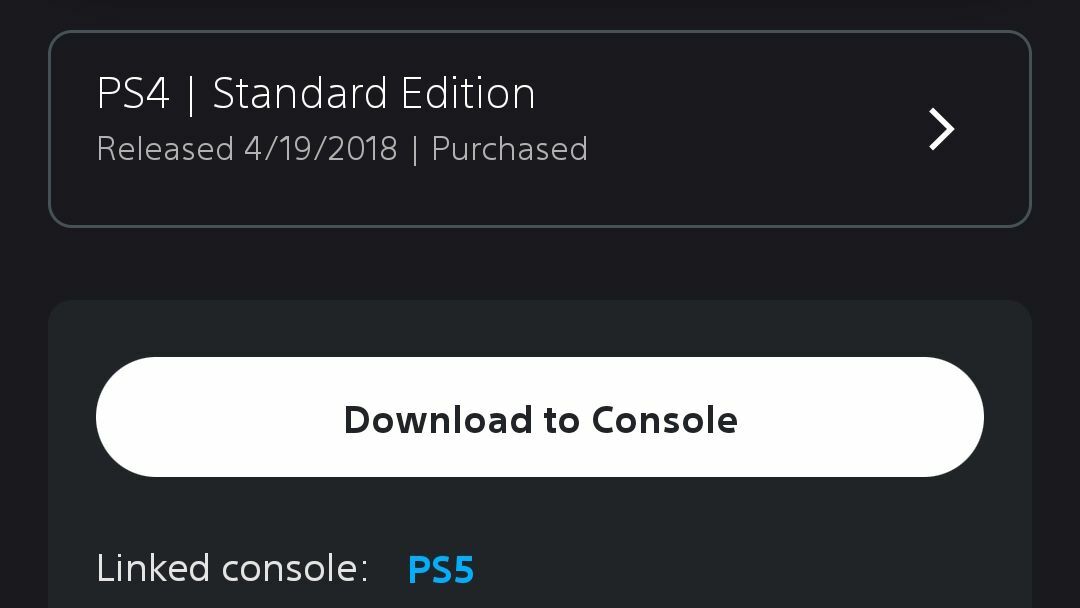
Dites-moi si cela vous semble familier : vous traînez avec un ami et ils disent que vous devez absolument jouer à Rocket League, même si vous n'aimez pas les voitures ou le football. Si vous avez l'application PlayStation sur votre téléphone (Android, iOS), il ne vous reste plus qu'à la trouver dans le PlayStation Store, à l'acheter (si nécessaire) et à appuyer sur le bouton "Télécharger sur la console". Ceci est particulièrement utile si vous avez précommandé un jeu et que vous souhaitez le télécharger la veille de son lancement, afin qu'il soit prêt à jouer.
Vous devrez peut-être activer « Rester connecté à Internet » sous Paramètres > Système > Économie d'énergie > Fonctionnalités disponibles en mode repos et « Téléchargement automatique » sous Paramètres > Données enregistrées et Paramètres de jeu/application > Mises à jour automatiques si ce n'est pas le cas. déjà.
Diffusez des jeux sur votre PC, votre téléphone ou votre PS4
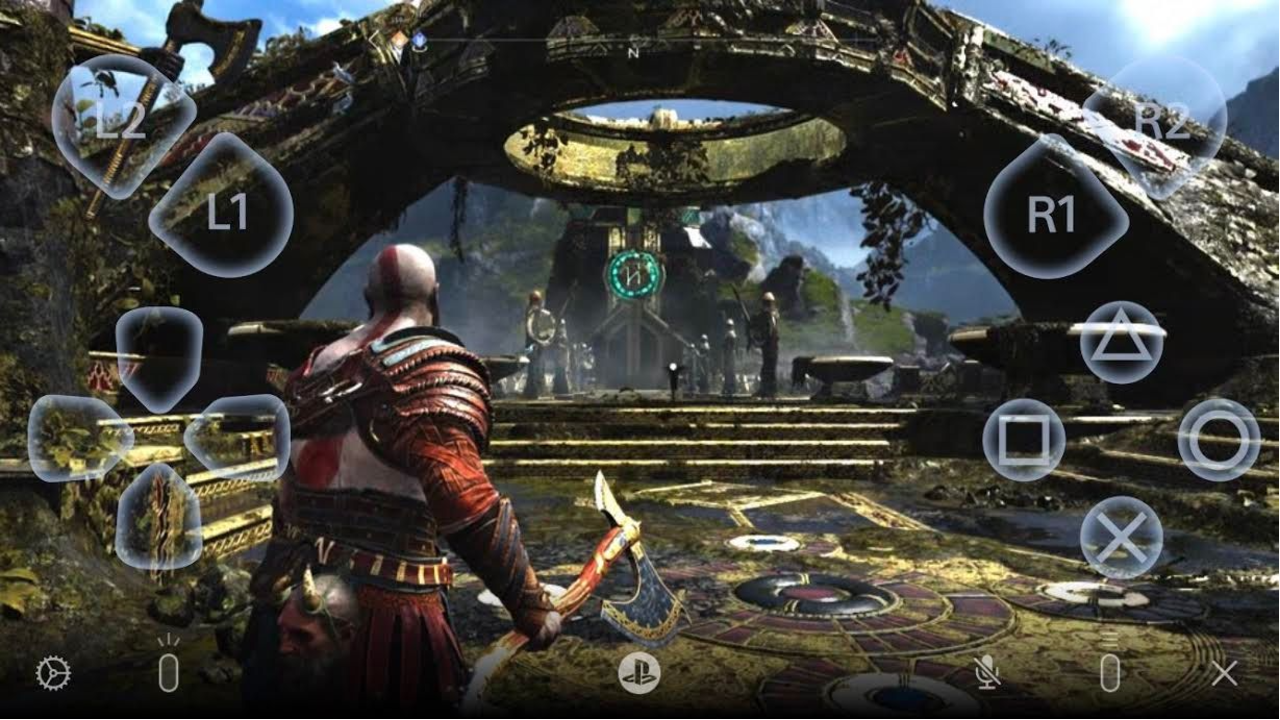
Si vous avez hâte d'obtenir votre correctif God of War en ce moment mais que vous n'êtes pas à proximité de votre PS5, vous pouvez utiliser l'application PS Remote Play pour diffuser vos jeux PS5 sur un PC, un Mac, un téléphone, une tablette ou une PS4, soit dans la même maison ou sur Internet. Vous aurez besoin d'une connexion rapide, mais pour la configurer, consultez notre guide de streaming PS5.
